2024 年 11 款適用於 iPhone 的最佳文件掃描器應用
已發表: 2024-08-22文件掃描器應用程式可讓您輕鬆掃描、編輯和儲存數位格式的文檔,而無需實體掃描器。一些應用程式提供 OCR 等高級功能,可協助您從掃描的文件複製文字、編輯和註釋文件、使用密碼保護文件以及將文件轉換為多種格式。
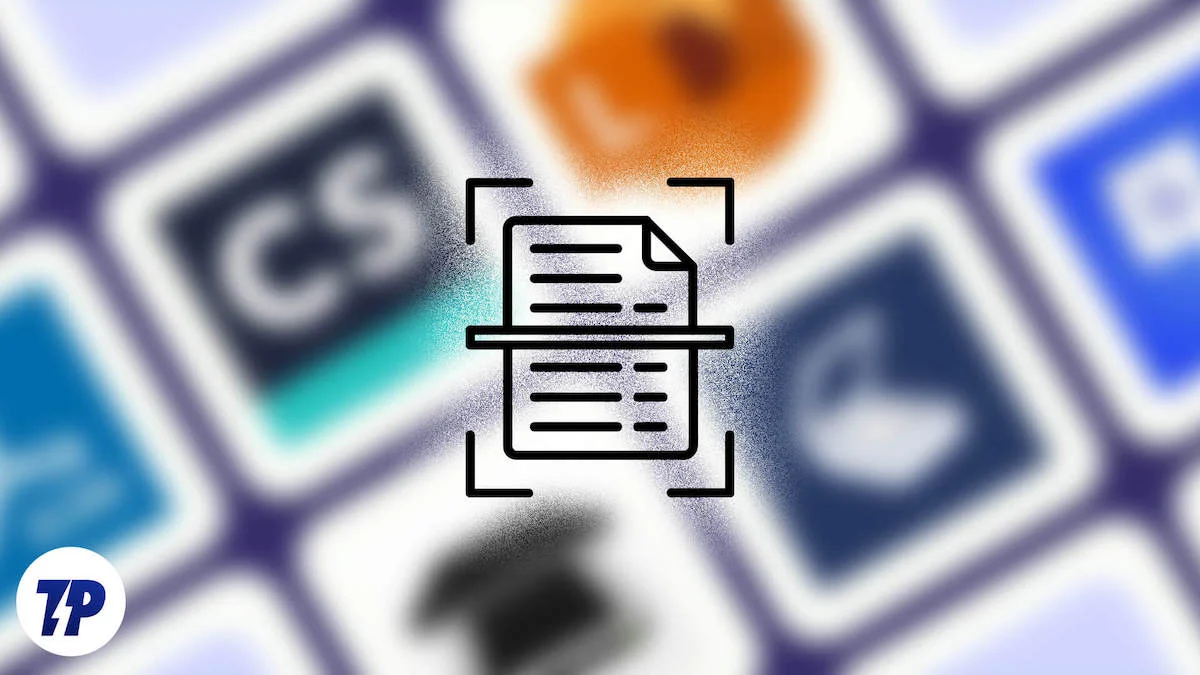
然而,與任何其他應用程式一樣,考慮到數量龐大的選項,選擇文件掃描器可能很棘手。您最終可能會使用一個過於複雜的應用程式來滿足您的基本需求,甚至選擇一個不斷被廣告打斷的應用程序,從而導致不滿意。在測試了其中的幾個之後,這裡列出了 11 個最適合 iPhone 的文件掃描器應用程式。
目錄
我們精選的 iPhone 最佳文件掃描器應用程式
車號 | 應用程式 | 我們喜歡什麼 |
|---|---|---|
1 | Genius 掃描器(免費加值) | 超級快速且易於使用。 |
2 | Adobe Scan(免費增值) | 最佳 PDF 品質、免費 OCR、無浮水印,並與其他 Adobe 工具完美整合。 |
3 | 微軟鏡頭(免費) | 免費、無廣告,與 Word 和 Excel 等 Microsoft Office 應用程式整合。 |
4 | DocuScan(免費增值) | 簡潔的介面、強大的文字擷取和全面的文件編輯工具。 |
最佳整體:Genius Scanner

Genius Scanner是我測試過的數十個應用程式中的首選。這主要有兩個原因。首先,它比此列表中的任何其他應用程式都要快,其次,它很簡單。為了簡化事情,如果您正在尋找快速的掃描器應用程序,Genius Scanner 可能是您的最佳選擇。
它會立即捕獲文檔,將其轉換為 PDF,並讓您立即與其他人共用。它還提供全面的編輯功能,包括曲率校正等。
編輯後,您可以立即與他人分享並對文件進行電子簽名。但是,您需要一個單獨的應用程式來進行電子簽名並向文件添加簽名。您可以從圖庫中擷取、匯入或新增影像,它還支援批次處理。我還沒有遇到任何廣告,最好考慮一下該應用程式提供的內容。
優點:
- 與其他應用程式相比更快。
- 沒有廣告,即使是免費版本。
- 批次流暢且易於使用。
缺點:
- 與其他應用程式相比基本。
- 您需要一個單獨的應用程式來電子簽名文件。
為什麼選擇 Genius Scanner:最快的文件掃描器應用程序,具有所有基本功能。
下載天才掃描
最適合 PDF 管理:Adobe Scan
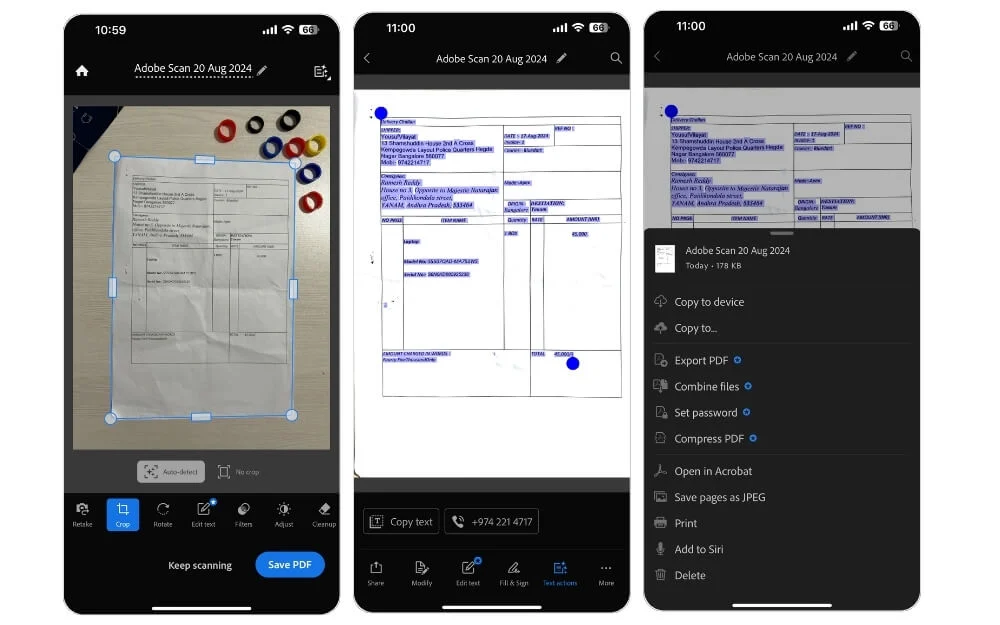
Adobe以其豐富的軟體而聞名,也有一個專用的掃描器應用程式Adobe Scan 。如果您更多地使用 PDF 並經常將所有掃描文件轉換為 PDF,那麼 Adobe Lens 可能是一個不錯的選擇。首先,它產生的 PDF 檔案的品質是此清單中任何其他應用程式(包括 Scanner Pro)所無法比擬的。它還提供先進的影像處理功能,可自動消除軟體中的失真,例如陰影、透視校正等。
接下來,它提供了 OCR 等功能,可以免費從文件中提取文本,但它主要僅限於其他應用程式上的高級功能。 Adobe 的另一個優點(與 Microsoft Lens 類似)是,它不會為使用該應用程式建立的文件添加浮水印。然而,Adobe Lens 也有其限制。它不允許您編輯 PDF。您需要訂閱 Adobe Premium 才能編輯 PDF。
當您建立 Adobe 帳戶時,您將獲得 20GB 的免費雲端儲存空間,這有助於將您的文件儲存在雲端並在將來重新存取它們。如果您主要希望使用掃描器將文件轉換為 PDF 並隨時隨地進行編輯,那麼 Adobe Lens 可能是您的選擇。
優點:
- 產生高品質的 PDF。
- 免費的 OCR 效果很好,而且不添加浮水印。
- 與其他 Adobe 工具順利整合。
缺點:
- 編輯 PDF 需要付費。
- 大多數高級功能都需要訂閱才能使用。
為什麼選擇 Adobe Scan:最佳 PDF 掃描工具
下載 Adobe 掃描
最佳免選擇:Microsoft Lens
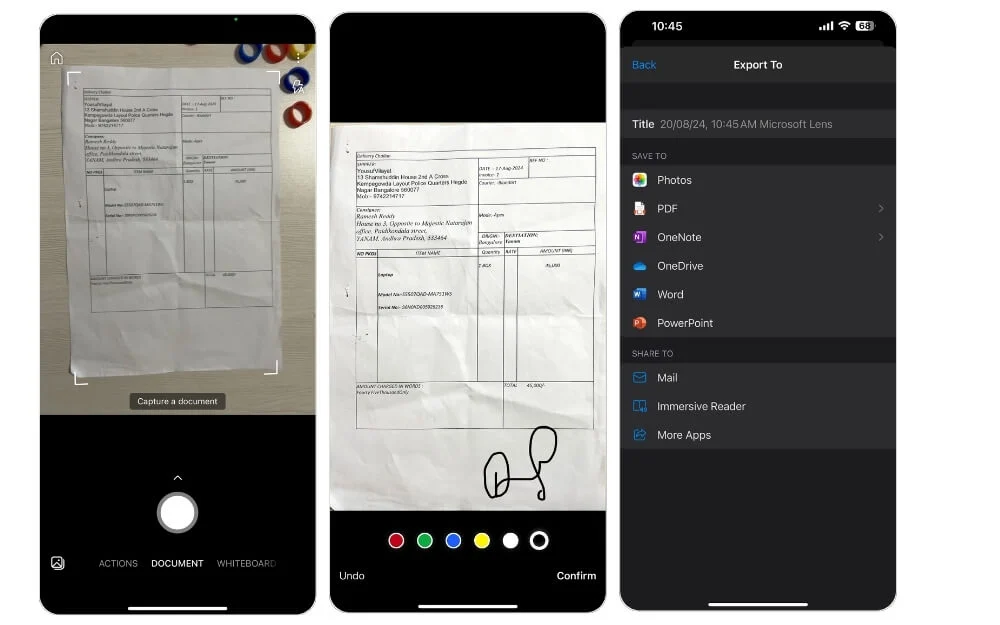
如果您正在尋找免費的簡單文件掃描器應用程序,請直接從應用程式商店安裝 Microsoft Lens。 Microsoft Lens 脫穎而出的原因有很多。首先,與大多數文件掃描器應用程式不同,它沒有廣告或限制免費版本功能的付費版本。它使用簡單,允許您直接從相機掃描文件、身份證件和手寫文本,這是我們許多人每天都會做的事情。
OCR 功能也是免費的,非常適合識別和複製文件中的文字。最重要的是,如果您是 Microsoft 用戶,您可以直接將文件匯出到 Microsoft 應用程序,例如 Word、Excel、PDF、PowerPoint 等。
所有這些功能使 Microsoft Lens 成為一款適合經常使用的出色應用程式。但是,如果您正在尋找專業功能,例如添加簽名、浮水印或其他高級文件編輯選項的功能,那麼它可能會受到限制。
優點:
- 完全免費無廣告。
- 與 Word 和 Excel 等 Microsoft Office 應用程式完美整合。
- OCR 功能非常可靠,而且無需額外付費。
缺點:
- 缺乏一些高級功能,例如添加簽名或浮水印。
- 非常適合基本掃描,但可能無法滿足所有專業需求。
為什麼選擇 Microsoft Lens:非常適合日常掃描任務,可與 Microsoft Office 無縫整合。
下載微軟鏡頭
最適合編輯:DocuScan
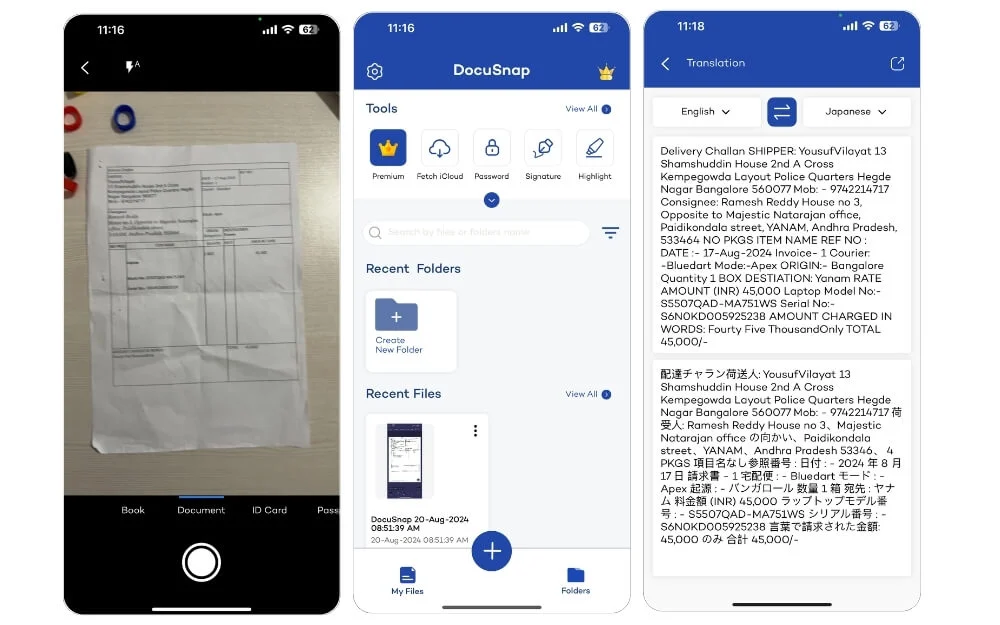
DocuSnap是一款適用於 iPhone 的功能豐富的掃描器應用程式。該應用程式的最大亮點之一是它的介面。它沒有使用現代或花哨的設計,但整個應用程式都很乾淨,並且免費版本中沒有廣告。
它允許您掃描文件和身份證。您可以使用相機掃描影像或從圖庫或檔案應用程式匯入影像。捕獲文件後,您將獲得一些編輯功能。它包括所有基本功能,例如裁剪、旋轉、重新排列等。
它還提供了從圖像中提取文字的工具。您可以複製文字或將其翻譯成其他語言,這非常方便,尤其是在掃描選單或材料時。其他工具包括合併 PDF、提取 PDF、壓縮文件、將文字轉換為 PDF、閱讀 PDF 等等。有了這些有用的工具,對於想要輕鬆編輯文件的人來說,DocuSnap 是更好的選擇。
優點:
- 免費版本提供乾淨、無廣告的介面。
- 包含文字擷取和 PDF 管理等編輯工具。
- 非常適合編輯文件。
缺點:
- 沒有重大問題。
為什麼選擇 DocuScan:免費提供大量文件編輯功能。
下載文件掃描儀

您可以考慮的其他 iPhone 掃描器應用程式
車號 | 應用程式 | 我們喜歡什麼 |
|---|---|---|
5 | 掃描全能王(免費增值) | 工具豐富,免費版無浮水印 |
6 | Evernote 可掃描(免費增值) | 輕鬆掃描並新增 Evernote |
7 | iScanner(免費增值) | 功能豐富,包括酷炫的人工智慧工具 |
8 | 掃描器專業版(19.99 美元) | 高品質掃描、整理到資料夾以及有用的自動擷取。 |
9 | 蘋果筆記(免費) | 直接內建在您的 iPhone 筆記應用程式中,易於使用,並可在您的所有 Apple 裝置上同步。 |
10 | 快速掃描(免費增值) | 免費版本快速且易於使用,沒有廣告。 |
11 | Google雲端硬碟(免費) | 掃描文件並將其上傳到 Google 雲端硬碟。 |
Cam Scanner:功能豐富的文件掃描器應用程式
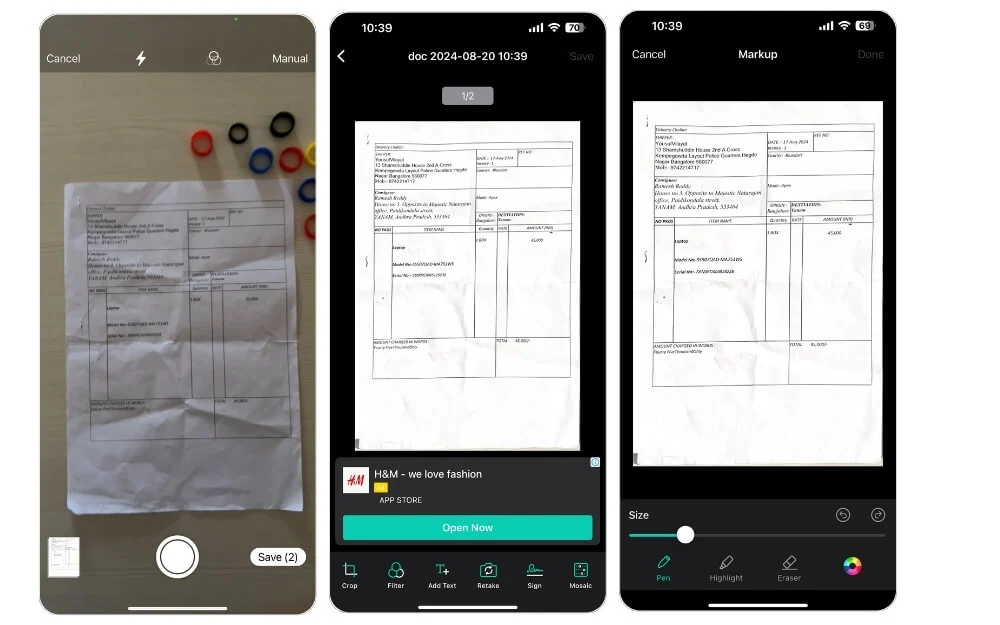
如果您正在尋找大量掃描器和浮水印掃描器應用程序, CamScanner是最佳選擇。它有很多功能可以幫助您掃描和編輯文件。您可以編輯文字、套用過濾器和重新排序頁面,它還支援批次掃描。此外,CamScanner 允許您簽署文件並建立浮水印。
免費版本僅限於基本功能。建立和新增浮水印和 OCR 支援僅在進階版本中可用。免費版本還包括每次您使用煩人的應用程式時出現的廣告。該應用程式提供自動捕捉功能,在某些情況下非常方便。文件品質可能會更好,但比 Scanner Pro 應用程式提供的品質要好。
它有一個專門的工具部分,提供了大量將文件轉換為其他格式的工具。它還允許您為任何連結創建二維碼、列印功能(使您可以列印直接在應用程式上製作的文檔)等等。此外,免費版本不會為文件添加浮水印。
總的來說,如果您正在尋找一款功能豐富的免費文件掃描器應用程式來幫助您保存和建立無浮水印的文檔,CamScanner 是最佳選擇。 Altjog的免費版本有限制,但仍然不添加浮水印。該應用程式唯一煩人的元素是每次您在應用程式內執行任何操作時都會出現的廣告。
優點:
- 具有批次掃描、文字編輯等功能。
- 免費版本不添加浮水印,這是一個巨大的優點。
- 自動擷取功能非常適合快速掃描。
缺點:
- 免費版本中的廣告可能會非常煩人。
- 一些關鍵功能(例如 OCR 和浮水印)被鎖在付費牆後面。
為什麼選擇 Camscanner:功能豐富的文件掃描器應用程式。
下載掃描全能王
Evernote – 可掃描:Evernote 用戶的理想選擇
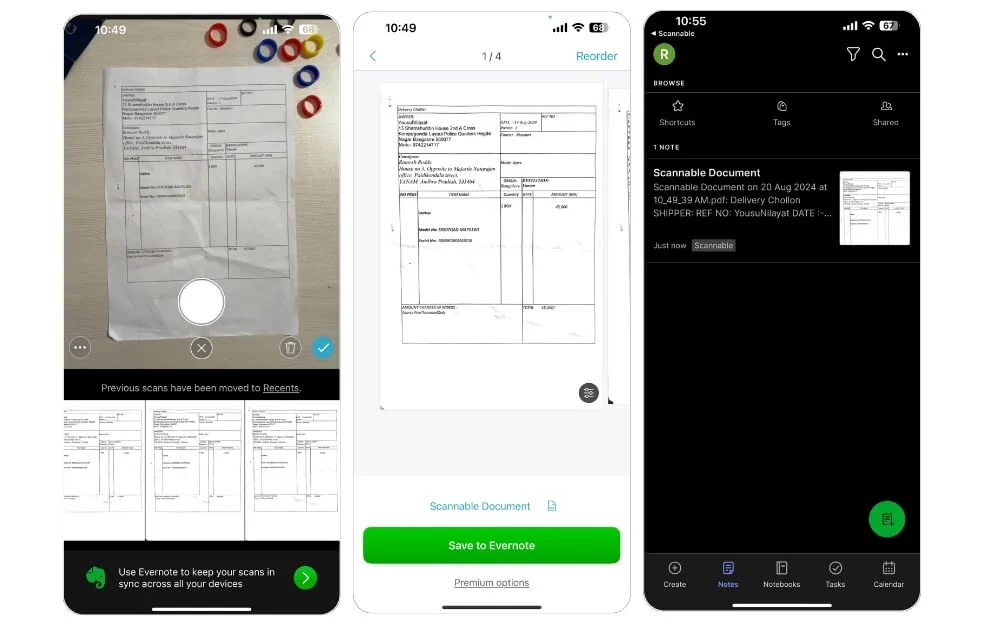
Evernote是一款受歡迎的筆記和管理應用程序,它有一個簡單的掃描儀,可讓您直接在 Evernote 中掃描和儲存文件。將 Evernote Scannable 應用程式視為將所有紙本筆記轉換為數位筆記並將其保存在 Evernote 上的網關。
首先,掃描器應用程式非常基本。您可以使用旋轉、裁剪等基本編輯選項來掃描和編輯文件。使用該應用程式捕獲的文件品質也很高;您可以掃描無限的文件。
接下來,您可以連接到 Evernote 將掃描的文件儲存到您的圖庫中。值得慶幸的是,該應用程式提供了兩種方式的靈活性。但是,您必須訂閱每週或每年的方案才能在不連接 Evernote 的情況下使用該應用程式;您的所有文件將保存在您的本機裝置上。如果您想連接到 Evernote,它是免費的。您需要安裝應用程序,然後將文件直接共用並儲存到 Evernote。
然而,考慮到限制,也有一個缺點:Evernote 只允許您建立 50 個筆記。如果您從未使用過 Evernote,則最多只能儲存 50 個筆記/文件。如果您已經是 Evernote 用戶(免費),則此限制可能會更加嚴格,因為您可能已經使用了部分配額。但是,如果您是現有的 Evernote Premium 用戶,您將會受到額外的限制。總體而言,Scannable 有助於掃描文件並將其保存到 Evernote 應用程序,但僅限於免費用戶。
優點:
- 如果您已經在使用 Evernote,那麼超級方便
- 自動擷取使掃描變得快速、輕鬆。
- 免費儲存到 Evernote(50 個免費筆記)
缺點:
- 免費版本限制最多 50 個筆記,而且很快就會用完。
- 如果您不是 Evernote 用戶,請跳過。
為什麼選擇 Evernote 的 Scannable:將掃描文件直接整合到 Evernote 中。
下載 Evernote 掃描版
iScanner:具有人工智慧功能的一體化掃描和文件管理工具
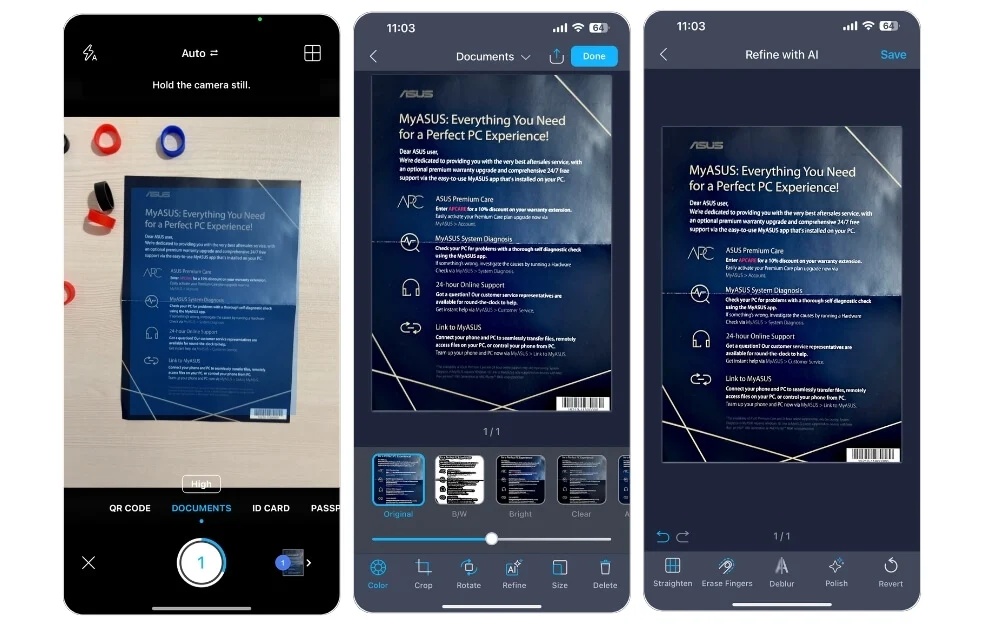
如果您想要為您的 iPhone 提供全面的掃描器工具,那麼iScanner是您的最佳選擇。它提供了大量工具來幫助您使用掃描器掃描、編輯、合併甚至計數物件。該應用程式最好的部分是它沒有偏離提供核心掃描功能。
您可以從相機掃描或從文件或圖庫匯入並立即將其轉換為文件或 PDF 文件。您甚至可以將它們分類到資料夾中。大多數僅限其他應用程式專業版的功能都可以在 iScanner 應用程式中存取。
iScanner 不僅僅是一個掃描器應用程序,您還可以透過指向相機、掃描文件和身分證、測量特定區域、掃描密碼、解決數學問題、產生二維碼等來計數物件。您還可以簽署文件、新增文字、標記 PDF、隱藏 PDF 中的特定文字、新增圖像、合併 PDF、新增自訂浮水印、將 PDF 轉換為不同格式、與 AI 聊天和摘要等等。
然而,該應用程式的缺點之一是廣告,即使在待機模式下也會出現。有時,連續的廣告會在 30 秒內彈出,儘管它提供了很多功能,但老實說這確實很煩人。除此之外,該應用程式的一切都非常好。
優點:
- 有用的人工智慧工具。
- 免費版本包含許多免費工具。
- 可以處理從掃描到編輯和組織的所有事情。
缺點:
- 在免費版本中頻繁出現並且可能會造成破壞。
為什麼選擇 iScanner:具有實用 AI 功能的一體化掃描和文件管理工具。
下載i掃描儀
Scanner Pro:高品質掃描
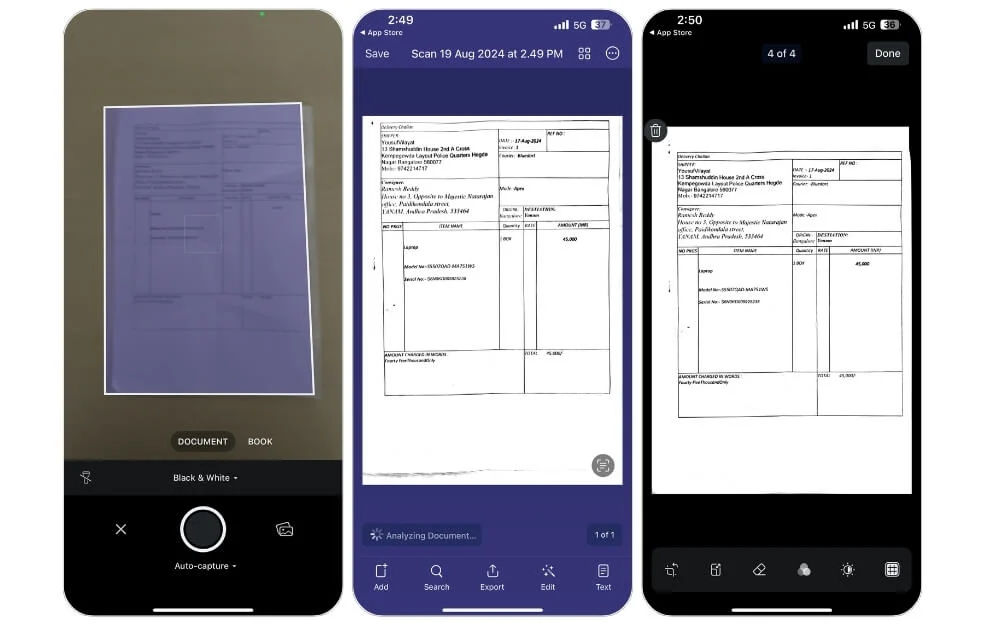
如果您正在尋找可靠的掃描應用程式並且願意支付額外費用,那麼 Scanner Pro 是最佳選擇。在我的測試中,它掃描高品質文件的效果比此列表中的任何其他應用程式都要好(Adobe 掃描的 PDF 品質最高)。 Scanner Pro 提供了一些漂亮的功能,在掃描文件時非常有用。
Scanner Pro 應用程式具有自動擷取功能,可自動拍攝文件的照片。當您需要用一隻手握住文件並用另一隻手使用手機時,此功能非常方便。
另一個有用的功能是能夠建立資料夾並在這些資料夾中組織文件。資料夾可以讓一切保持整潔,並幫助您快速找到將來需要的文件。所有這些小功能使該應用程式非常適合經常掃描文件的專業人士。
說到其他功能,您可以掃描文件或從圖庫匯入文件。它支援多種文件模式,包括書籍、ID 等。該應用程式還包括光學字元辨識 (OCR),但此功能在免費版本中受到限制。
捕獲文件後,您可以對其進行編輯。還有一個橡皮擦工具可以刪除文件中不需要的標記。文件準備好後,您可以直接以 PDF 或 JPG 格式共用它們,並將它們匯出到其他應用程式或雲端服務。該應用程式還可以離線工作,並允許您使用密碼保護您的 PDF。
然而,免費版本的功能非常有限。免費版本中的所有掃描文件均帶有浮水印;您需要訂閱高級版本才能刪除它們。免費版本還具有有限的 OCR 功能和受限的共享選項。
優點:
- 高品質掃描。
- 光學字元辨識支援
- 簡單的使用者介面。
- 組織特徵
- 自動捕捉功能
缺點:
- 免費版本限制
- 免費版本中的 OCR 支援有限
- 只有年度計劃。
為什麼選擇 Scanner Pro:非常適合願意支付進階功能以獲得最佳掃描體驗的人。
下載掃描器專業版
Apple Notes:為 Apple 生態系統用戶提供免費的內建掃描儀
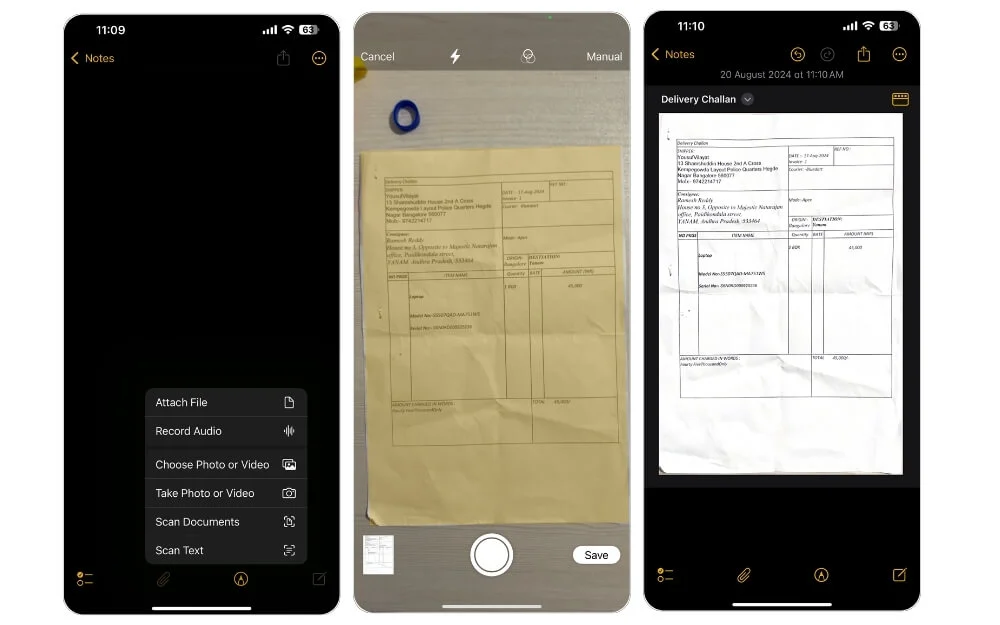
iPhone 上預先安裝的 Apple Notes 應用程式具有內建文件掃描儀,可讓您掃描文件並將其匯出為 PDF。然而,與大多數其他掃描應用程式不同,Apple Notes 中的掃描器功能在功能和匯出選項方面受到限制。
從好的方面來說,該應用程式與 iOS 無縫集成,因此所有掃描的文件都將保留在 Notes 應用程式中,並在 Apple 裝置生態系統中同步。這種整合使得其他應用程式中的文件共用變得更容易,例如郵件、文件、提醒等。該應用程式使用起來很簡單。
由於掃描器直接與 Apple Notes 集成,因此您可以將掃描的文件與其他筆記、清單和想法一起保存。 Apple Notes的最大亮點之一是其隱私文件可以安全地儲存在雲端。
然而,與 Adobe Scan 或 Microsoft Lens 等專用掃描應用程式相比,Apple Notes 有其限制。編輯選項是必不可少的;您可以裁剪掃描的文檔,但無法新增簽名或進行其他高級編輯。
此外,由於它是筆記應用程序,因此文件會直接添加到筆記中,並且只能將其匯出為PDF。它不支援 DOCX 或 TXT 等其他格式,也不支援單獨的文件管理。您的快速掃描保存在筆記中。
將 Apple Notes 視為掃描文件並將其與其他 Apple 裝置整合以增加便利的簡單、免費替代方案。但是,如果您正在尋找高級功能並想要組織文檔,請考慮安裝第三方文檔掃描器應用程式。
優點:
- 預先安裝 Apple Notes 應用程式內的免費功能。
- 與郵件和文件等其他 Apple 應用程式整合。
- 非常適合在旅途中進行快速、簡單的掃描。
缺點:
- 編輯選項有限。
- 直接儲存在筆記中。
為什麼選擇 Apple Notes: Notes 應用程式中免費的內建掃描器功能與 Apple 生態系統完美整合。
快速掃描:簡單直接的掃描儀
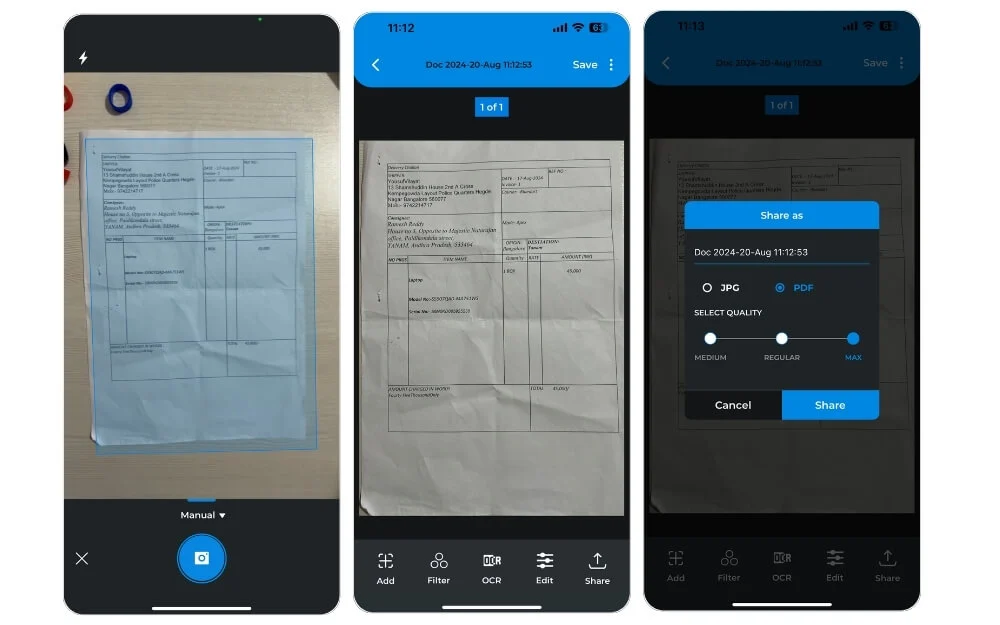
快速掃描,顧名思義,可讓您快速掃描文件、編輯文件並輕鬆匯出。它擅長所有三個核心功能。首先,它允許您掃描文件。您可以掃描文件或從圖庫匯入影像。它還支援自動掃描功能,一旦檢測到文檔,就會自動捕獲文檔,這在許多情況下都非常有用。
接下來,一些編輯功能使其快速且易於使用。如果您同時掃描多個影像,您可以裁剪、刪除或按順序排列頁面,接下來就是共享,這也很簡單。您可以重新命名文檔,選擇格式(支援 JPG 和 PDF),然後選擇品質。
您也可以在免費版本中匯出優質內容,然後點擊「分享」即可匯出。另外,您可以在應用程式中保存所有文檔,並且有一個排序選項,可讓您根據日期、上次修改或大小快速查找文檔。掃描、編輯和分享的整個過程保持一致。
此外,最重要的是,沒有廣告不會讓您偏離這些核心體驗。總的來說,顧名思義,如果您想要一個快速、簡單、直接的工具來掃描文件並將其匯出,那麼「快速掃描」會很快。
優點:
- 快速而直接,沒有任何干擾。
- 免費版本沒有廣告。
- 簡單的編輯選項可讓您輕鬆快速地完成工作。
- 控制輸出的品質。
缺點:
- 基本編輯功能。
為什麼選擇 Quick:透過簡單的介面進行掃描、編輯和分享。
下載快速掃描
Google Drive:在雲端安全地掃描和儲存文件
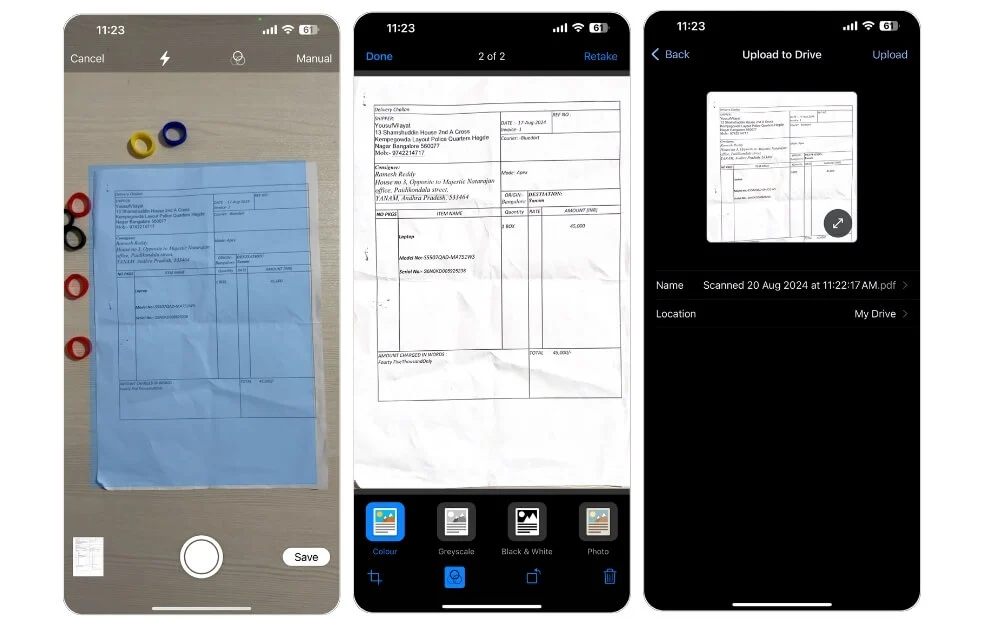
亮點:
如果您想知道為什麼 Google 沒有出現在清單中,那是因為 Google 需要專用的掃描器應用程式。但是,它確實提供了專為特定用途而設計的應用程式。例如,Google Lens 可讓您掃描、翻譯和複製各種場景中的文字。相較之下,Google Drive 是 Google 的雲端儲存應用程式(也適用於 iPhone),可讓您立即掃描文件並將其上傳到 Google Drive。
Google Drive 提供基本功能。它可以讓您捕獲文檔,並具有自動捕獲模式,可以在檢測到文檔時立即捕獲文檔。它會自動檢測邊緣並為您捕獲文件。它支援四種濾鏡,包括彩色、灰階、黑白和照片,並提供裁剪、旋轉等基本編輯功能。
它支援批次掃描,但不允許您重新排列掃描的文件。編輯完成後,您可以將它們直接儲存在Google Drive中。您也可以透過長按輕鬆複製文件中的文字;此功能僅適用於 iOS。總體而言,Google Drive 是捕獲文件並將其安全地儲存在雲端並與他人共享的最佳選擇。
優點:
- 掃描文件並直接上傳至雲端。
- 免費,有 15 GB 免費儲存空間(Google 帳戶)
- 基本的編輯工具可以完成簡單的掃描工作。
缺點:
- 您無法重新排列掃描的頁面。
為什麼選擇驅動器:讓您可以輕鬆掃描文件並將其儲存在雲端。
下載谷歌雲端硬碟
快速、輕鬆的文件管理
這些是最適合您 iPhone 的 11 款最佳掃描器應用程式。由於應用程式提供相似的功能,因此很難區分它們。它們之間的唯一區別是免費版本的用戶體驗和功能限制。此外,內建的Apple Note文件掃描器功能足以滿足大多數人掃描和保存文件的需求。如果您能負擔得起 Scanner Pro,它會提供最佳體驗。如果你想要免費,最好考慮 Microsoft Lens 或 Adobe Scan。我希望這份清單對您有幫助。如果您有任何其他建議,請在下面的評論中告訴我。
